Hoy te vamos a explicar cómo configurar tus historias destacadas en Instagram. Se trata de una opción con la que puedes anclar determinadas historias en tu perfil para que puedan seguir viéndose una vez hayan pasado 24 horas y desaparecido de tu feed de historias.
Vas a poder hacerlo de dos maneras. Podrás destacar historias individuales que te gusten especialmente, pero también podrás crear colecciones de historias compuestas por varias de ellas. En estas colecciones no será necesario que todas las historias sean de un mismo día, por lo que puede ser útil para destacar todo lo vivido en un viaje u acontecimiento.
Cómo crear historias destacadas
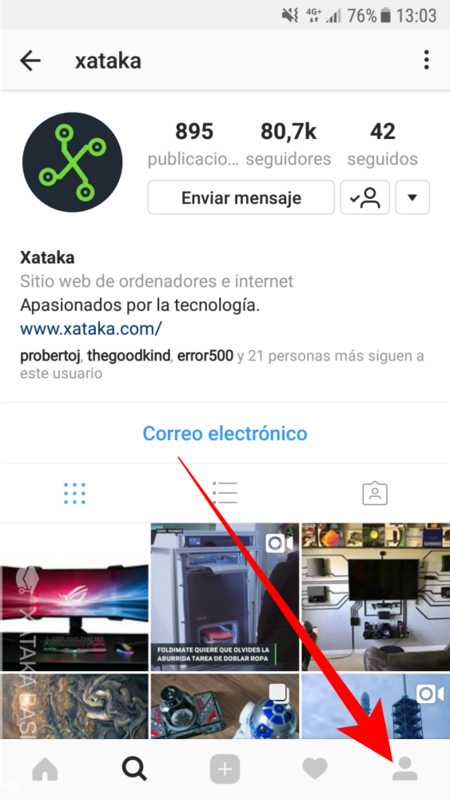
Lo primero que tienes que hacer es pulsar sobre el icono de perfil con forma de cabeza en cualquier pantalla que estés. Haciéndolo entrarás en tu perfil personal de Instagram, que es de donde vamos a realizar el resto de pasos.

Una vez en tu perfil, entre la descripción y tu feed de fotografías de Instagram tendrás un espacio para las historias destacadas. Para crear una nueva tienes que pulsar en el botón Nuevo que verás con el símbolo de suma.
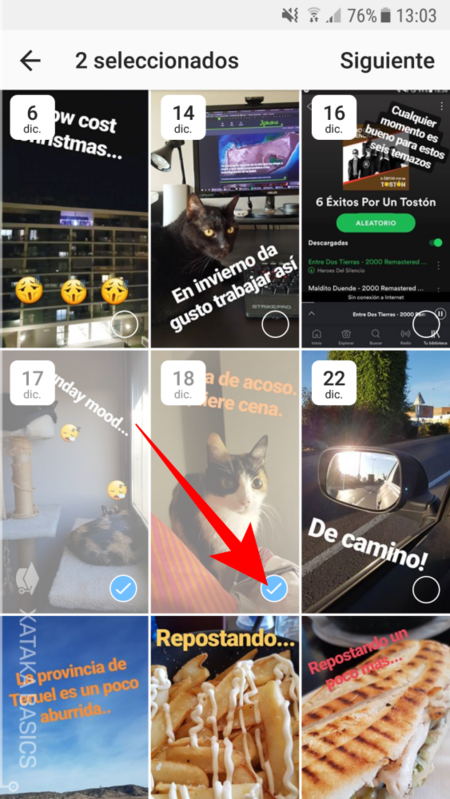
Entrarás a una pantalla en la que podrás ver todas las historias que has ido publicando en Instagram. Aquí tienes que seleccionar las historias con las que quieras componer tu nueva colección pulsando sobre el círculo que cada una tiene abajo a la derecha para marcarlas como seleccionadas. Una vez elijas las que quieras pulsa Siguiente.
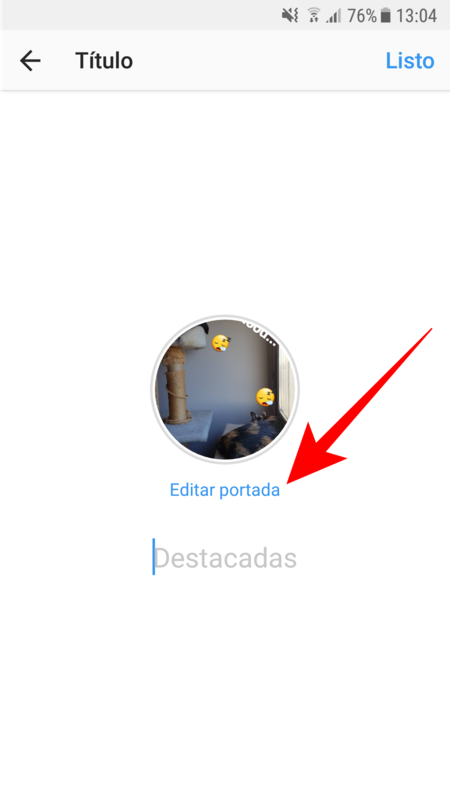
Una vez elegidas las historias que componen tu nueva destacada irás a una pantalla donde puedes ponerle título e imagen de portada. Se te generará automáticamente una imagen de portada basada en la primera historia, y si quieres cambiarla pulsa sobre el botón Editar portada que tendrás en el centro.
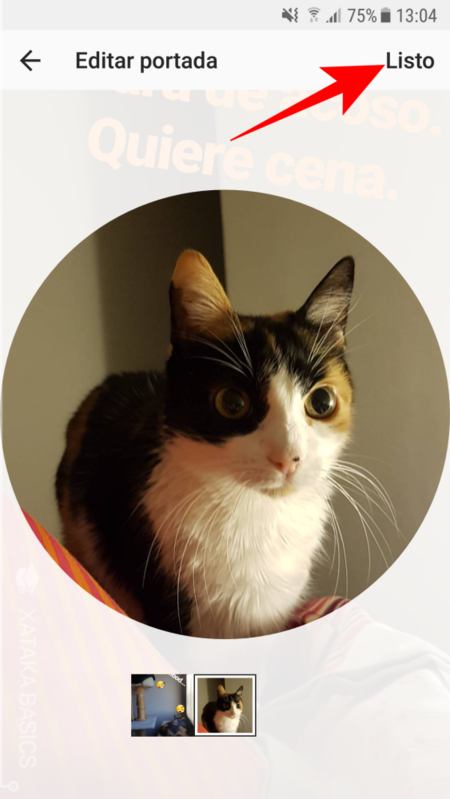
En la pantalla de editar portada, en la parte inferior tendrás las historias de la colección destacada. Elige una de ellas para usar la foto, y pellizca hacia dentro y hacia fuera para editar el tamaño del círculo y el área de la foto que quieres usar como portada. Pulsa el botón Listo una vez haya ajustado la portada a tu conveniencia para guardar los cambios.
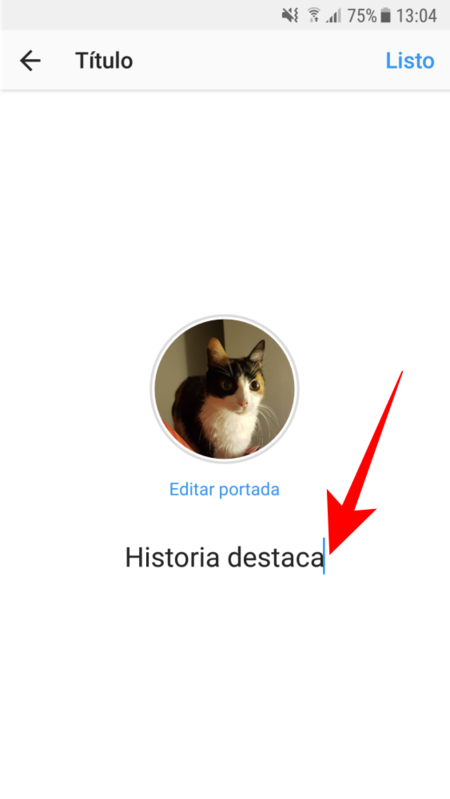
Volverás a la pantalla de antes, donde ahora debes ponerle un nombre a la o las historias destacadas pulsando sobre el campo de texto que hay debajo de la foto de portada y escribiendo en él. Una vez lo hayas hecho pulsa el botón Listo de arriba a la derecha y ya está, habrás creado la historia o historias destacadas.
Cómo editar o eliminar historias destacadas
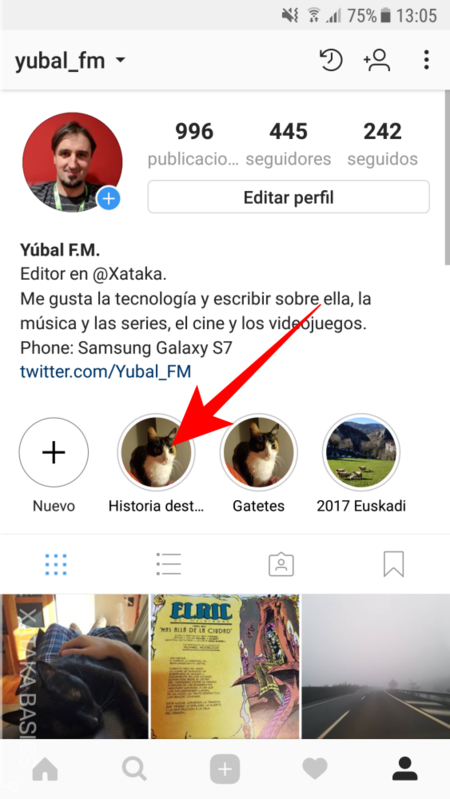
Si quieres editar, añadir historias o borrar las destacadas que hayas configurado en tu perfil puedes hacerlo. Para ello ve de nuevo a tu perfil y pulsa sobre la destacada que quieras editar para entrar a ella.
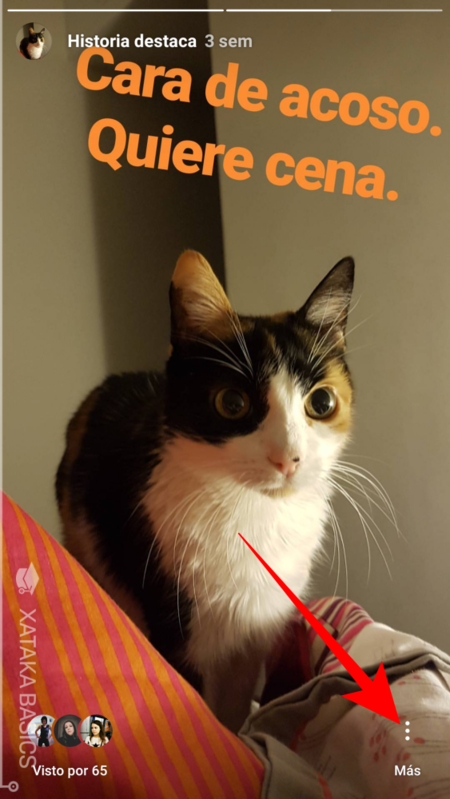
Empezarán a visualizarse las historias que hayas destacado con normalidad. Cuando estés en una concreto que quieras eliminar pulsa el botón Más que tienes abajo a la derecha con el icono de los tres puntos. Te aparecerán dos opciones, una para eliminar la historia de los destacados y otra para editar la colección.
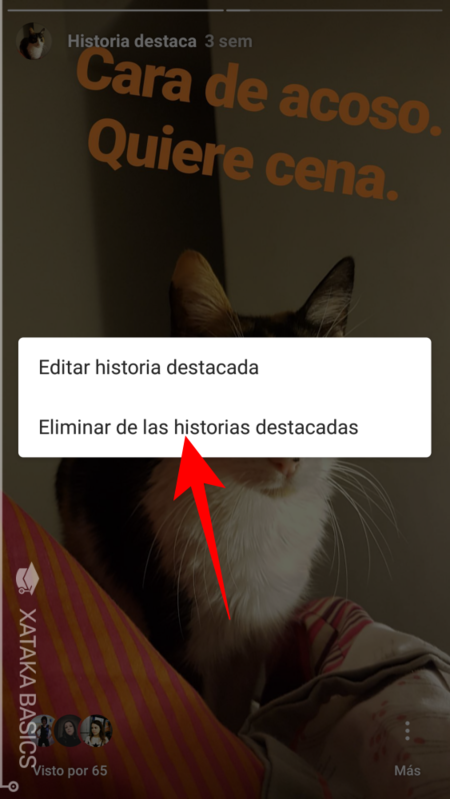
Si pulsas Eliminar de las historias destacadas borrarás la historia, y dejará de aparecer en la sección de destacadas. Si la historia forma parte de una colección, dejará de aparecer en ella. También tienes que saber que si borras todas las historias destacadas de una colección, esta desaparecerá por completo.
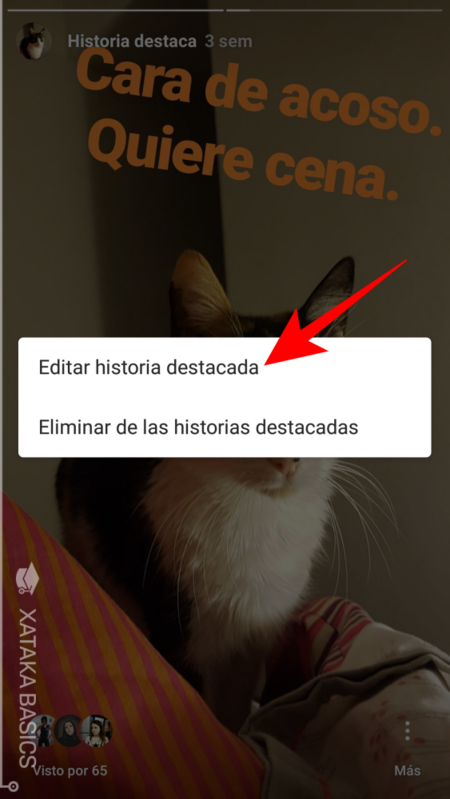
Si pulsas sobre Editar historia destacada volverás al panel de edición de la historia, donde entre otras cosas podrás seguir seleccionando las historias que compongan tu colección.
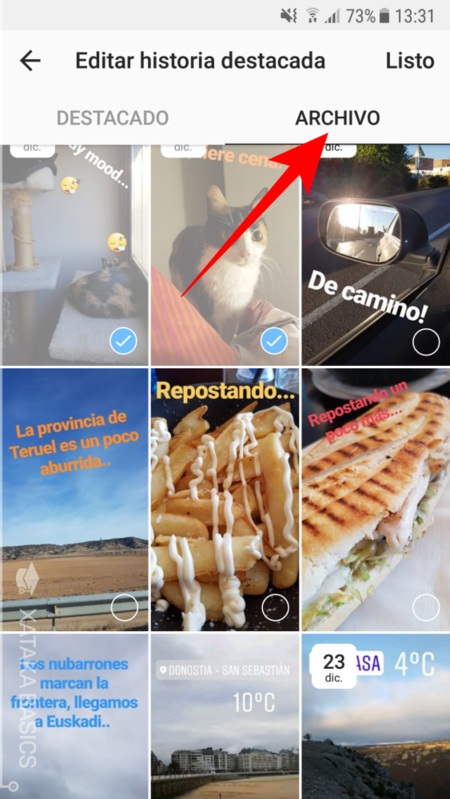
Para añadir más historias a la colección, una vez estás editando una historia destacada has de pulsar sobre la columna Archivo para que te vuelvan a aparecer todas las que has subido. Aquí simplemente selecciona las que quieras y pulsa Listo.
En Xataka Basics | Cómo poner un link en la historia de instagram




Ver 10 comentarios